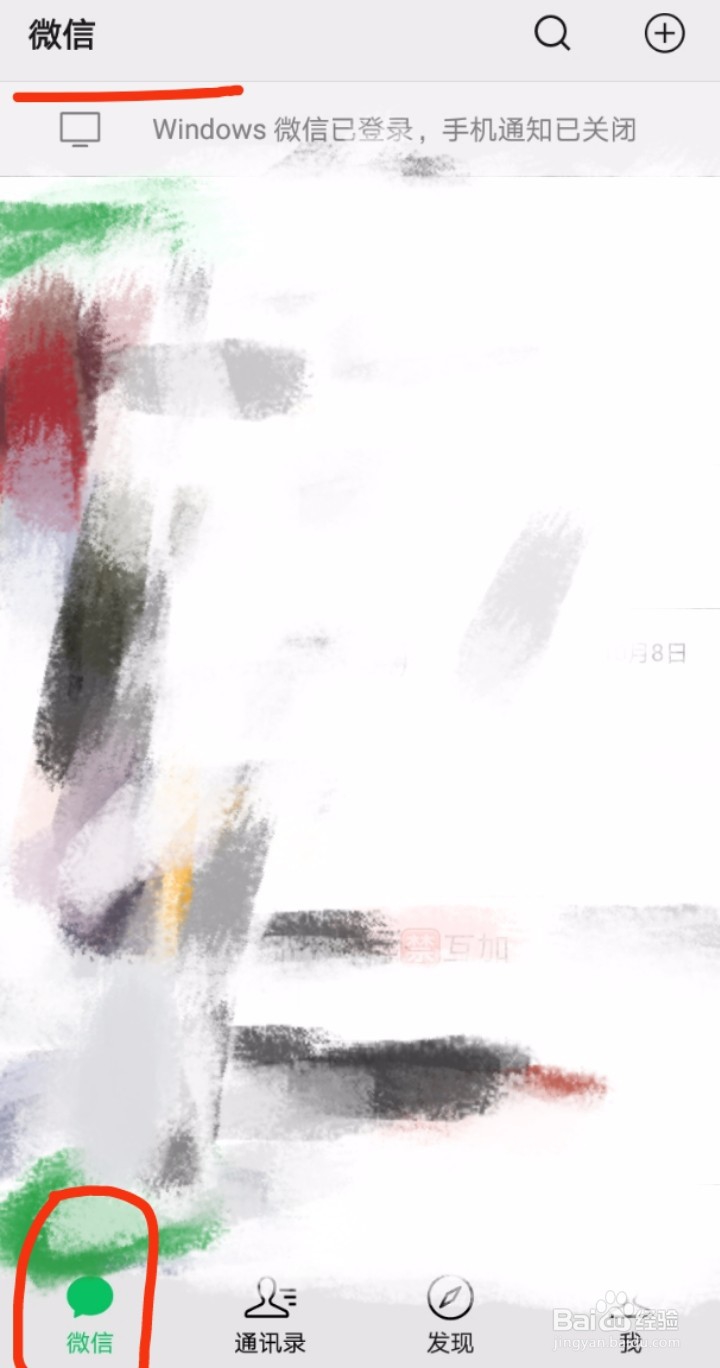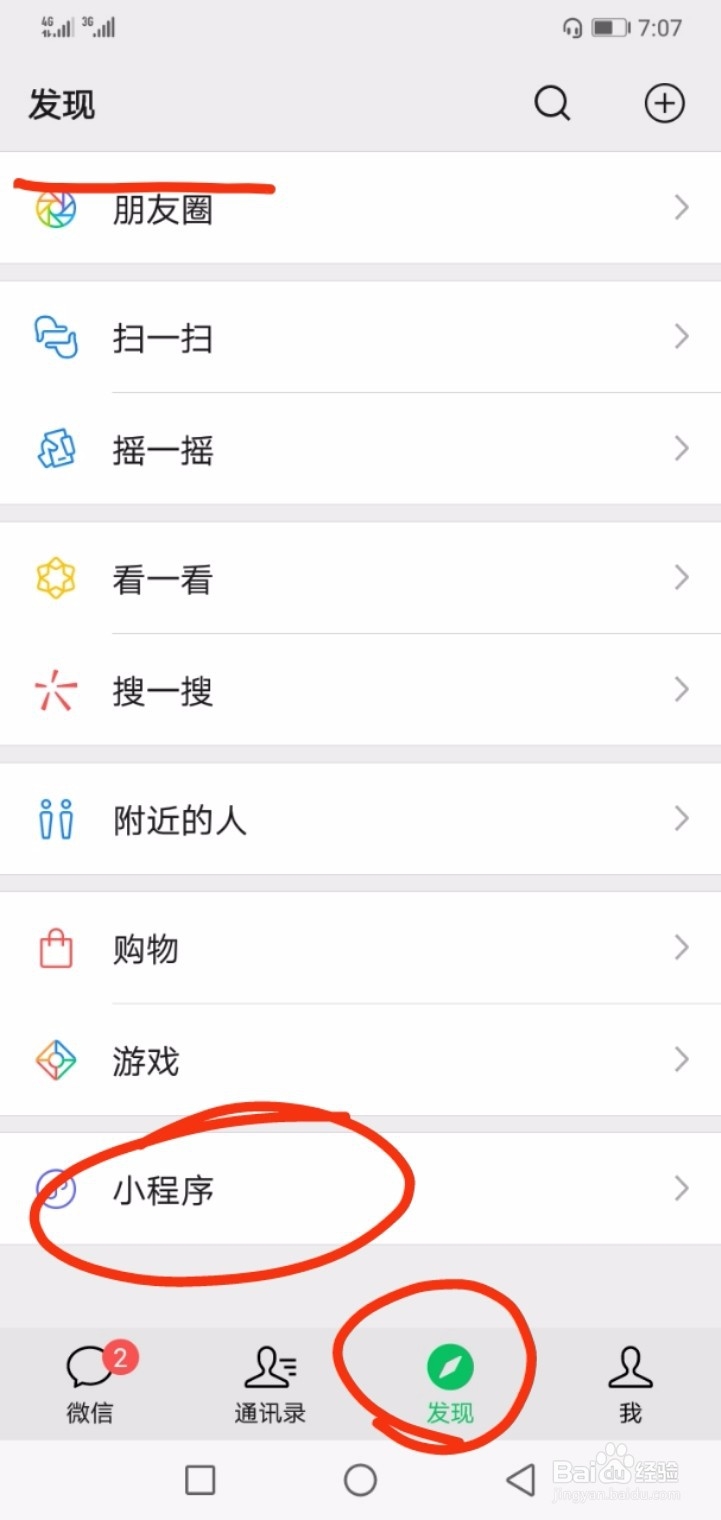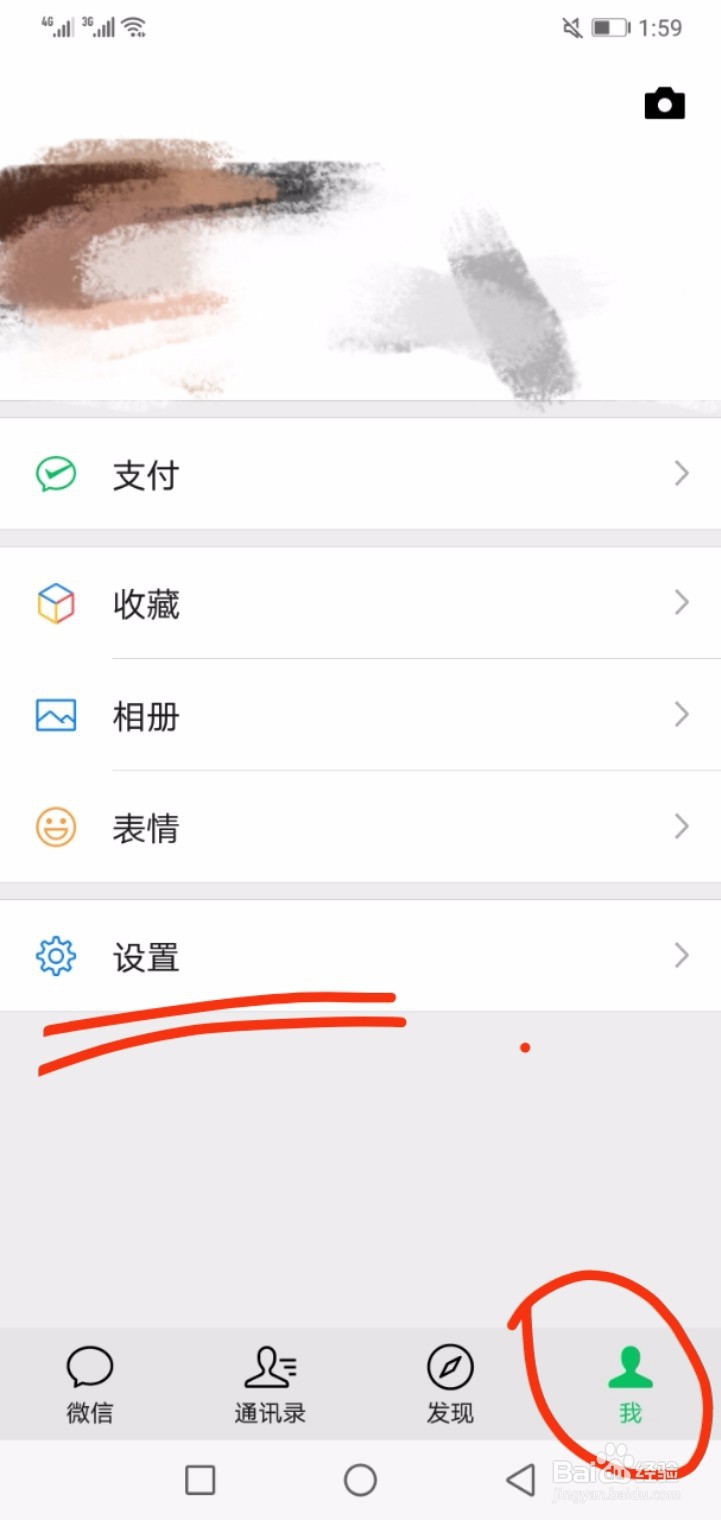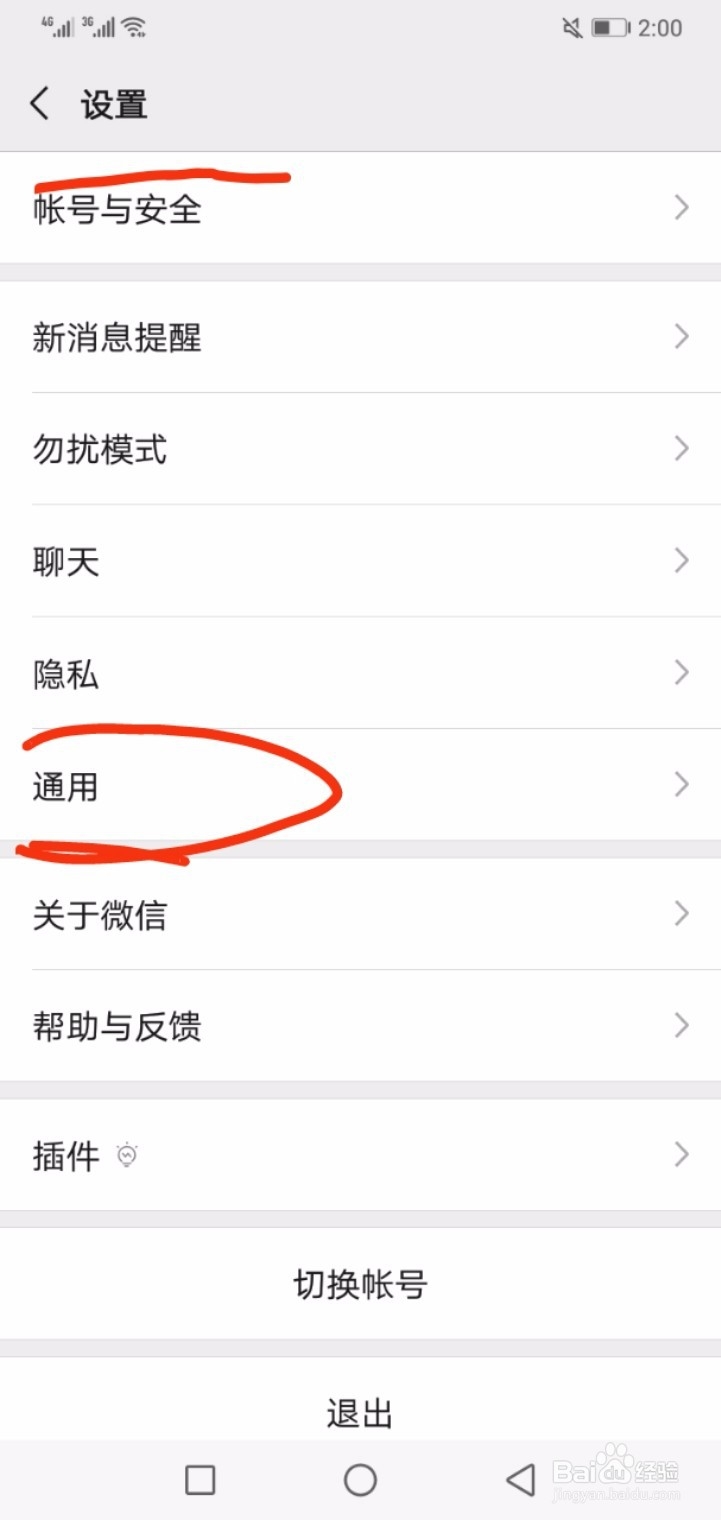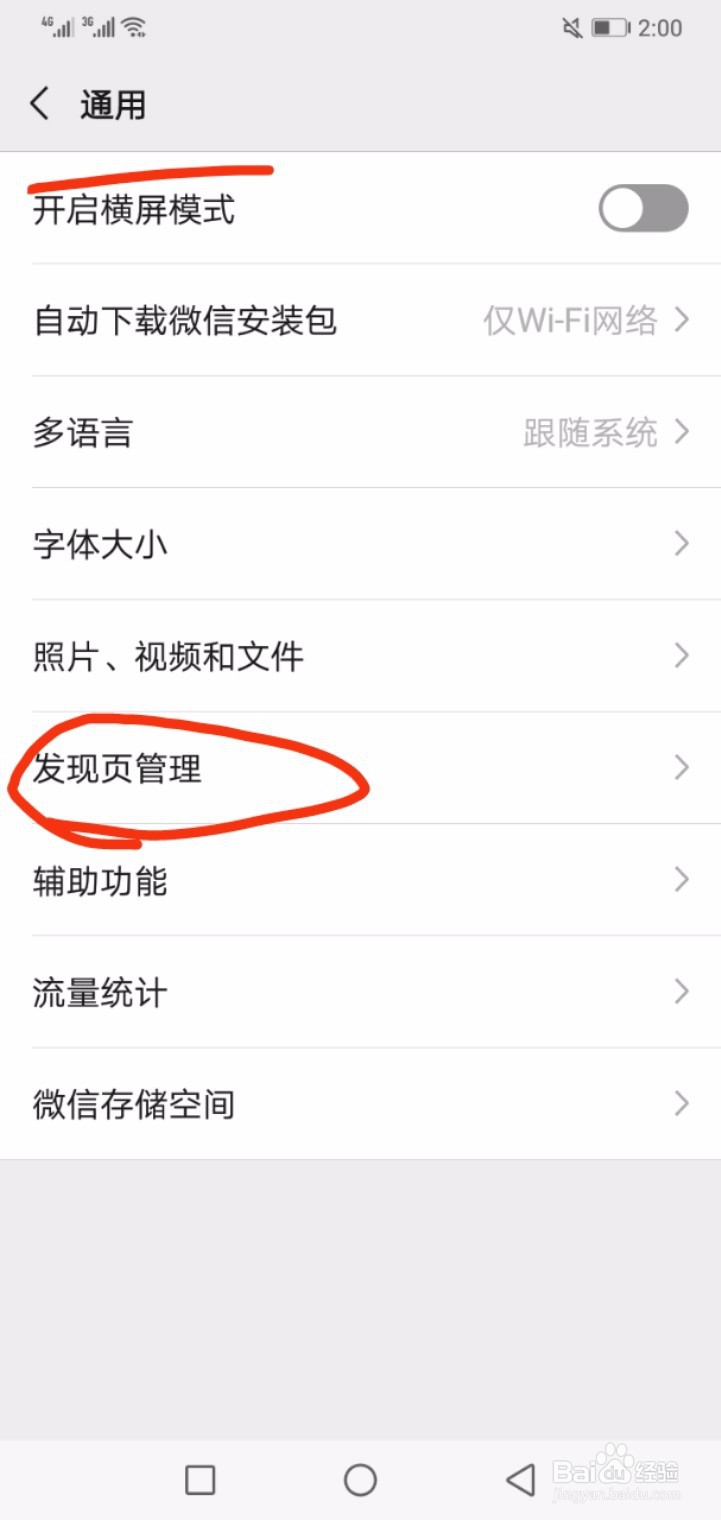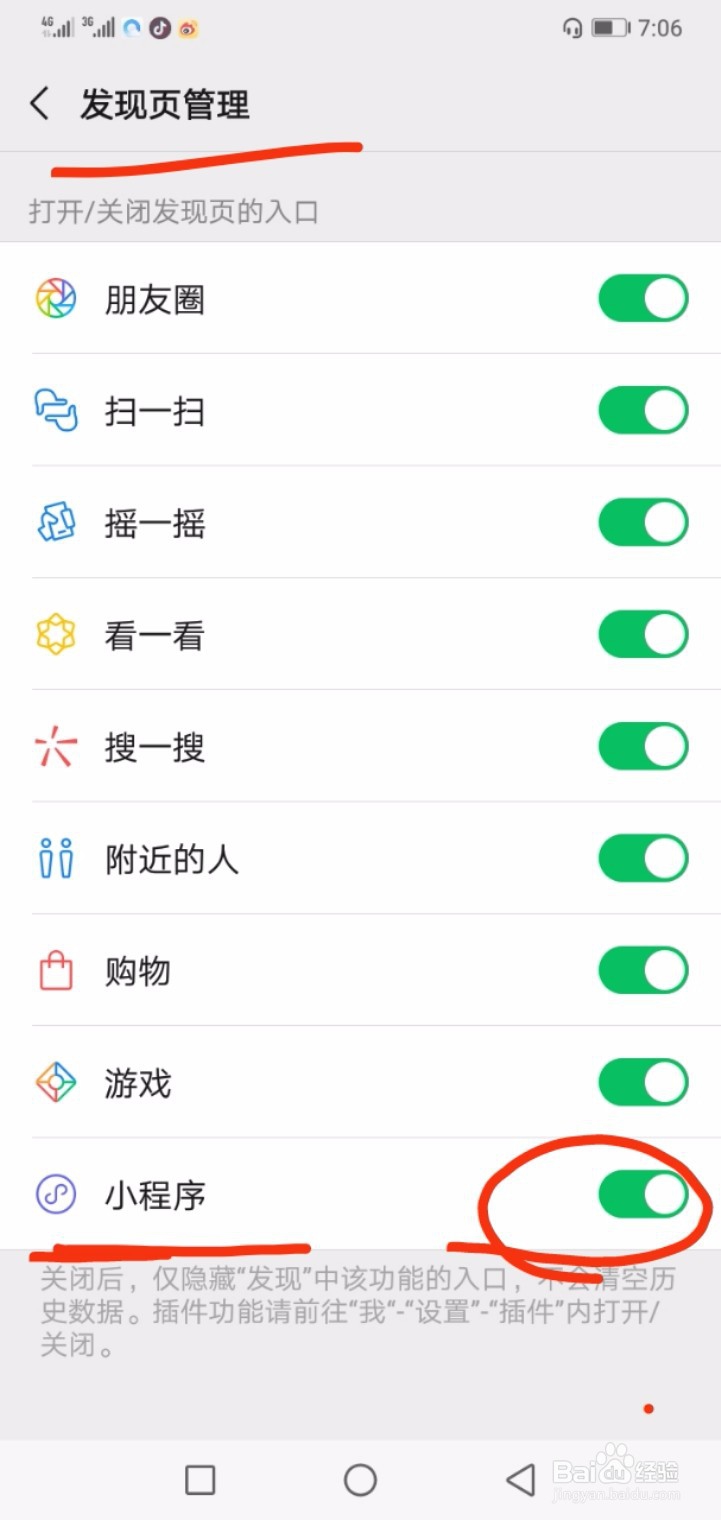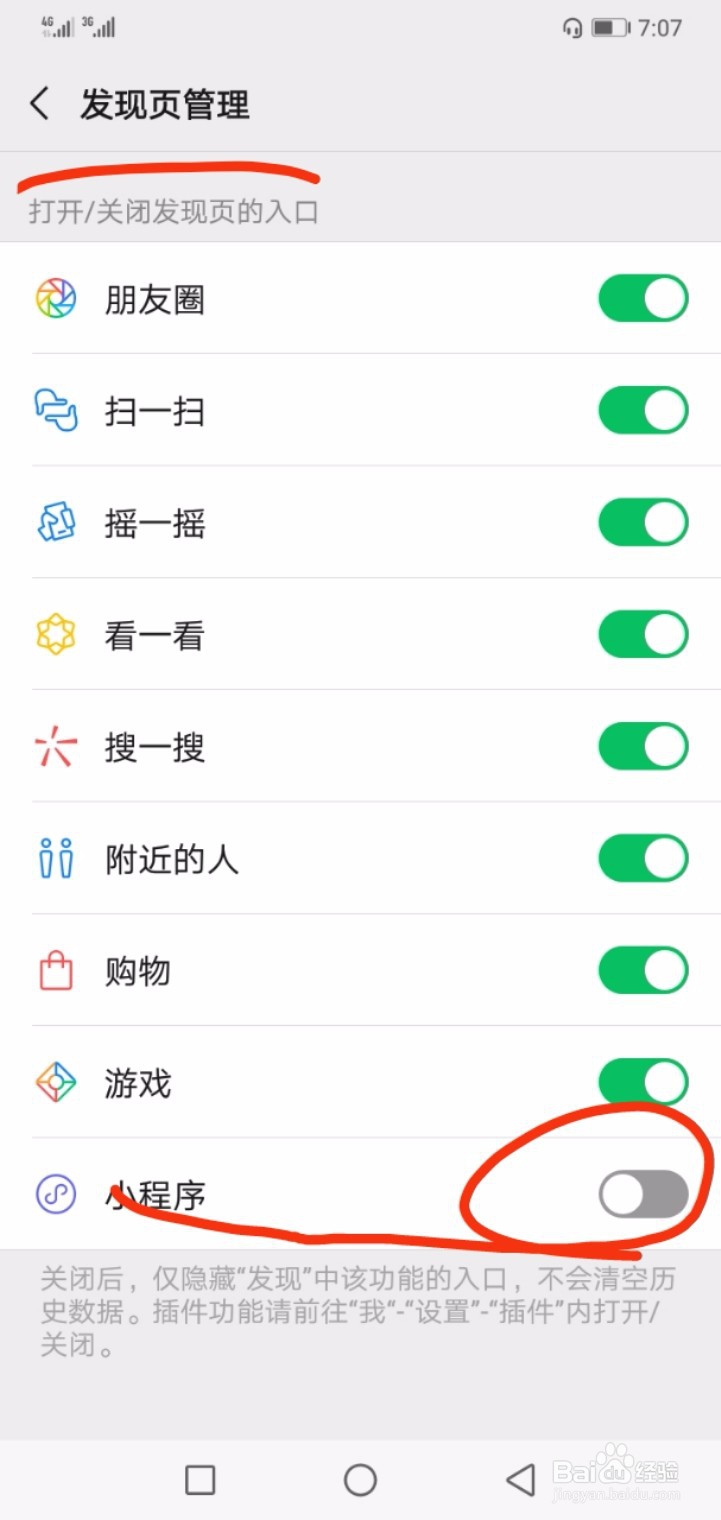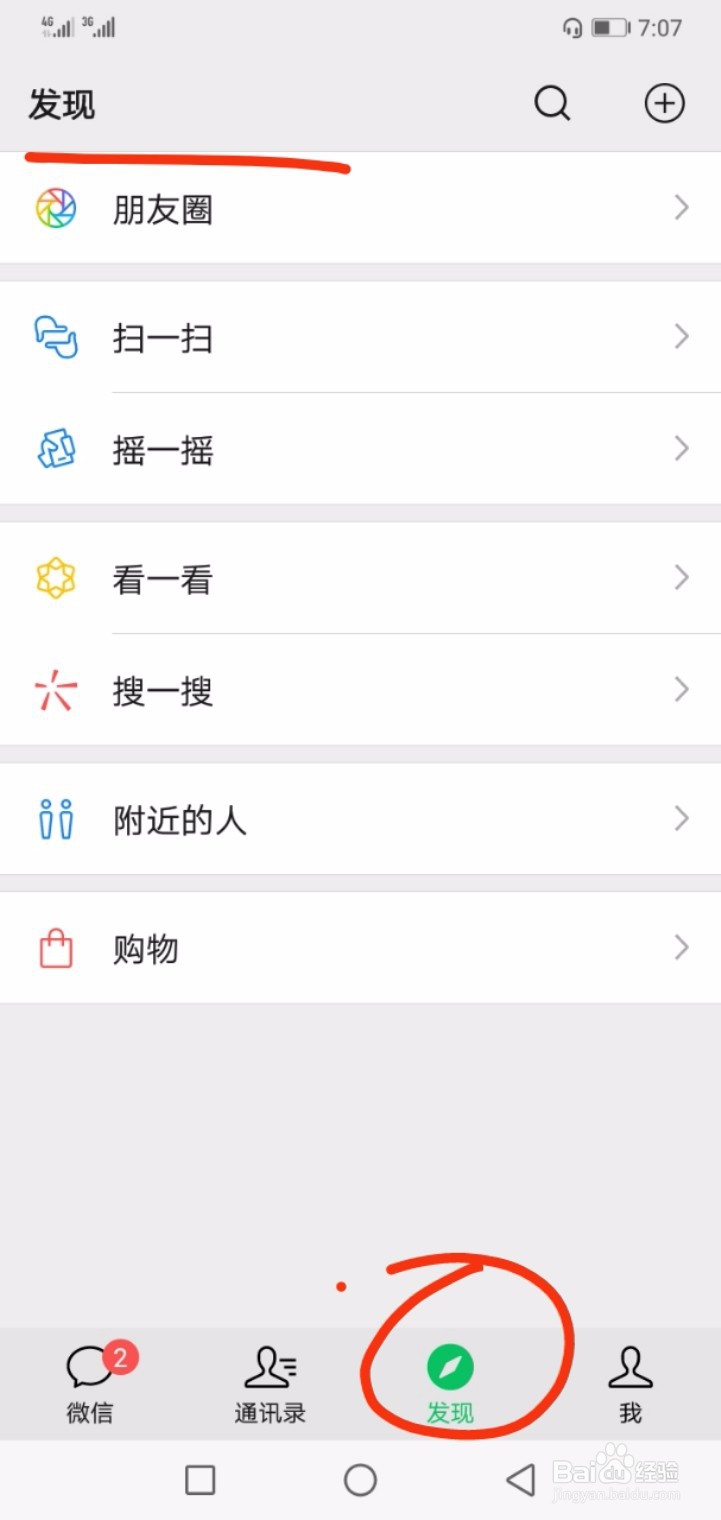怎样关闭微信的“小程序”功能
1、第一步,我们首先需要先打开自己的微信,进入个人微信首界面。那么打开微信,用账号、密码或者手机验证码登录微信,登陆后会直接处于“微信”的微信首界面。
2、第二步,然后我们点一下“发现”,由“微信”界面跳转到“发现”界面。我们会发现在“发现”界面氇筐塘瓠里,有“小程序”这个功能选项,这说明现在“小程序”功能是打开的状态。
3、第三步,点一下“我”,进入“我”的界面。然后选择最下面的“设置”,点击进入界面,“设置”位置如图:
4、第四步,进入“设置”界面之后,在界面中找到“通用”选项,点击进入“通用”。“通用”的位置如图所示:
5、第五步,进入“通用”界面之后,在“通用”界面中找到“发现页管理”选项,“发现页管理”位置如图所示,然后点击进入。
6、第六步,进入“发现页管理”之后,我们会看到灰色的一行小字“打开/关闭发现页的入口”,说明这氇筐塘瓠里是打开/关闭功能的界面。然后在下面的列表里找到“小程序”,会发禊耗髻编现“小程序”功能右边的按钮是绿色状态的,这说明“小程序”功能现在是处于打开状态的。
7、第七步,那么现在我们把“小程序”右边的绿色状态按钮点一下,按钮就会由绿色变为灰色,这就表示现在“小程序”功能已经被成功关闭了。
8、第八步,在“发现页管理”关闭“小程序”功能之后,我们再回到“发现”界面,就发现在下面的列表氇筐塘瓠里,就会发现之前的“小程序”功能选项不见了。那就说明现在“小程序”功能已经被关闭了。
9、这就是关闭微信“小程序”功能的完整操作流程了,希望我的经验对你有所帮助。
声明:本网站引用、摘录或转载内容仅供网站访问者交流或参考,不代表本站立场,如存在版权或非法内容,请联系站长删除,联系邮箱:site.kefu@qq.com。
阅读量:75
阅读量:26
阅读量:51
阅读量:58
阅读量:86